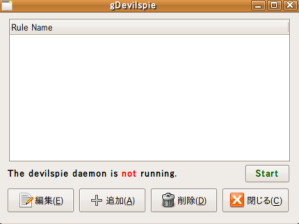Linux の Gnome 環境のデスクトップを Active Desktop 風にできないかちょっと調べて試してみることに。
動画やWebカメラの中継やスクリーンセーバーを壁紙のように扱うには今のところ xwinwrap で決まりでしょうか。
こちらの独学Linuxさんのページですでに紹介もされています。
最初に xwinwrap のデメリットを挙げてしまうと、動画等を表示させるのに以下のコマンドを実行して Nautilus によるデスクトップの描画を停止させてやる必要があるため、デスクトップ上に Nautilus の右クリックメニューやアイコンが表示されなくなること。
$ gconftool-2 --type bool --set /apps/nautilus/preferences/show_desktop false
アイコン等を元に戻すには下を実行して再ログイン。
$ gconftool-2 --type bool --set /apps/nautilus/preferences/show_desktop true
また、自分のように ATI のグラフィックカードを使用していて、Metacity の合成マネージャや Compiz を有効にしている状態では OpenGL 系スクリーンセーバーや動画の再生が正しく働かず画面が乱れてしまい役に立たない可能性が大・・・。T_T
・・・気を取り直して話を続けると、xwinwrap は最初のバージョン発表からまったく更新されていなかったそうですが、有志がバグフィックスや機能を加えてこちらで公開され解説もされています。
ダウンロードした zipアーカイブには、32bit 用と 64bit 用のバイナリファイル(/usr/local/bin 下にコピーすればオーケーか?)、および Ubuntu/Debian 用の .deb パッケージが含まれていて、deb パッケージの方は Ubuntu Intrepid で動作を確認しました。
開発とソースコードの方はこちらです。
ソースからビルドする場合は以下を実行し、続いてソースを適当なディレクトリにダウンロード。
$ sudo apt-get install bzr build-essential
$ bzr branch lp:xwinwrap
xwinwrap.c ファイルがある xwinwrap ディレクトリに移動して以下を実行しインストール。
$ make
$ sudo make install
アンインストールは
$ sudo make uninstall
なお、動画を再生するには mplayer が必要なのでこれもインストールしておきましょう。
アニメーションGIF を使用したい場合は、gifsicle パッケージをインストールするとよいようです。
オリジナルからの変更点は、壁紙ウィンドウが「すべてのウィンドウの最小化」や「デスクトップの表示」からきちんと除外されて最小化されなくなったこと。
壁紙ウィンドウに対する大きさや配置位置の指定がきちんと働くようになったことなどだそう。
続きを読む »